打印图片要彩色怎么设置 打印图片彩色怎么打印
更新时间:2023-01-06 03:36:47作者:cblsl
照片怎么打印彩色?现在的照片以及各种电脑图片都是彩色的,如果要打印出图片,那么就需要彩色打印才行,那么打印图片要彩色怎么设置呢?首先打印机必须支持彩打功能的,否则没办法打印彩色图片,下面小编就和大家介绍打印图片彩色怎么打印的方法。
打印图片打印彩色方法
1、首先确保我们的打印机支持彩打。如果是黑白打印机不能打印彩色图片。

2、假设是彩色打印机,则打开我们想要打印的图片,点击左上角“打印”。
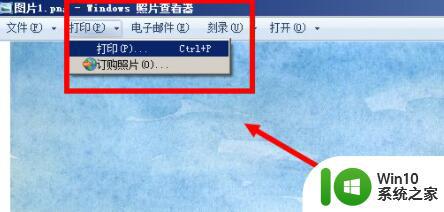
3、接着点开图示位置的“选项”。
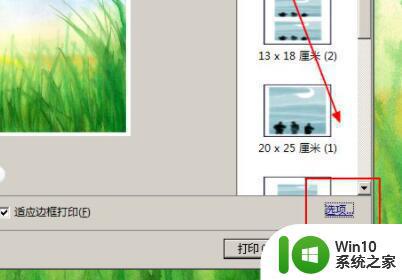
4、然后打开打印设置下的“打印机属性”。
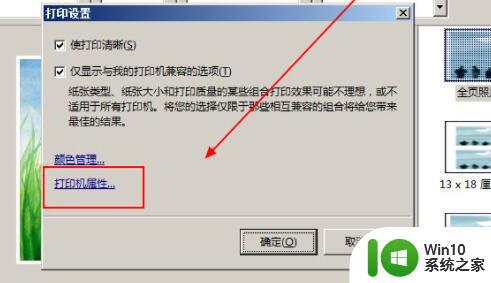
5、随后将颜色选项改为“自动”。
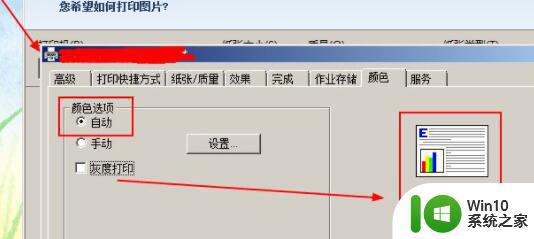
6、最后在点击下面的“确定”就可以打印彩色图片了。
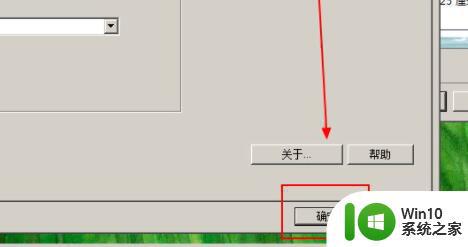
以上就是电脑怎么打印图片彩色的方法,只要有彩色打印机,那么就可以轻松打印彩色图片了。
打印图片要彩色怎么设置 打印图片彩色怎么打印相关教程
- 怎么用wps打印彩色的图片 WPS如何设置打印彩色图片
- l3150怎么打印彩色 打印机彩色打印设置步骤
- 彩色打印机如何设置 如何调整打印机的彩色打印质量
- 打印机怎么选择彩印和黑白 打印机怎么打印彩色
- 电脑打印如何打彩印 打印机如何彩色打印
- 如何把打印机设置成彩色打印 打印机如何调整为彩色打印
- 彩色打印机调整打印颜色的方法 如何调整彩色打印机的打印颜色效果
- 打印图片打印不全怎样设置 打印图片打印不全怎么办
- 打印图片怎么打印黑白的 图片打印黑白怎么设置
- 彩印怎么调成黑白 在打印机上如何将彩色打印设置为黑白打印
- wps怎么把图片在打印的时候是透明色 wps打印时图片的透明色设置方法
- wps打印图片发黑如何解决 wps打印图片黑色问题如何修复
- U盘装机提示Error 15:File Not Found怎么解决 U盘装机Error 15怎么解决
- 无线网络手机能连上电脑连不上怎么办 无线网络手机连接电脑失败怎么解决
- 酷我音乐电脑版怎么取消边听歌变缓存 酷我音乐电脑版取消边听歌功能步骤
- 设置电脑ip提示出现了一个意外怎么解决 电脑IP设置出现意外怎么办
电脑教程推荐
- 1 w8系统运行程序提示msg:xxxx.exe–无法找到入口的解决方法 w8系统无法找到入口程序解决方法
- 2 雷电模拟器游戏中心打不开一直加载中怎么解决 雷电模拟器游戏中心无法打开怎么办
- 3 如何使用disk genius调整分区大小c盘 Disk Genius如何调整C盘分区大小
- 4 清除xp系统操作记录保护隐私安全的方法 如何清除Windows XP系统中的操作记录以保护隐私安全
- 5 u盘需要提供管理员权限才能复制到文件夹怎么办 u盘复制文件夹需要管理员权限
- 6 华硕P8H61-M PLUS主板bios设置u盘启动的步骤图解 华硕P8H61-M PLUS主板bios设置u盘启动方法步骤图解
- 7 无法打开这个应用请与你的系统管理员联系怎么办 应用打不开怎么处理
- 8 华擎主板设置bios的方法 华擎主板bios设置教程
- 9 笔记本无法正常启动您的电脑oxc0000001修复方法 笔记本电脑启动错误oxc0000001解决方法
- 10 U盘盘符不显示时打开U盘的技巧 U盘插入电脑后没反应怎么办
win10系统推荐
- 1 索尼笔记本ghost win10 64位原版正式版v2023.12
- 2 系统之家ghost win10 64位u盘家庭版v2023.12
- 3 电脑公司ghost win10 64位官方破解版v2023.12
- 4 系统之家windows10 64位原版安装版v2023.12
- 5 深度技术ghost win10 64位极速稳定版v2023.12
- 6 雨林木风ghost win10 64位专业旗舰版v2023.12
- 7 电脑公司ghost win10 32位正式装机版v2023.12
- 8 系统之家ghost win10 64位专业版原版下载v2023.12
- 9 深度技术ghost win10 32位最新旗舰版v2023.11
- 10 深度技术ghost win10 64位官方免激活版v2023.11